在Win10系统更新后,部分用户遇到了无法共享打印机的问题。系统世界官网分享提供的详细解决方案,将帮助您轻松解决这一问题。

一、问题现象
在Win10系统更新后,部分用户发现原本可以正常使用的打印机无法在其他电脑上共享。尝试通过“控制面板”中的“网络和共享中心”进行共享设置,但始终无法成功。
二、解决方案
1. 检查打印机驱动程序
首先,请确保您的打印机驱动程序已经更新到最新版本。有时候,驱动程序的兼容性问题可能导致打印机无法共享。您可以通过以下步骤检查打印机驱动程序:
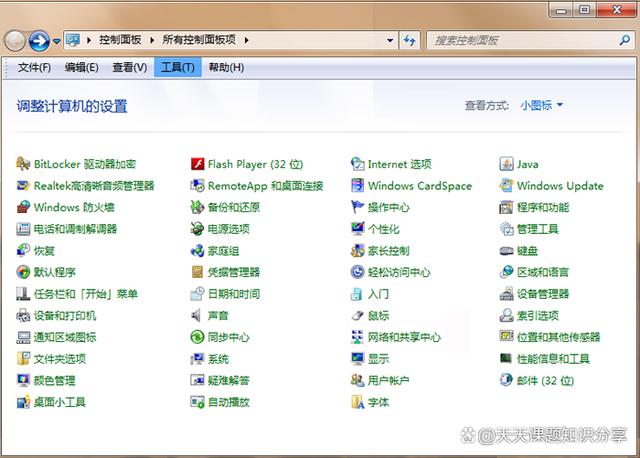
(1)打开“控制面板”->“程序和功能”。查看驱动程序版本,即查看已安装的更新,及安装过的补丁。
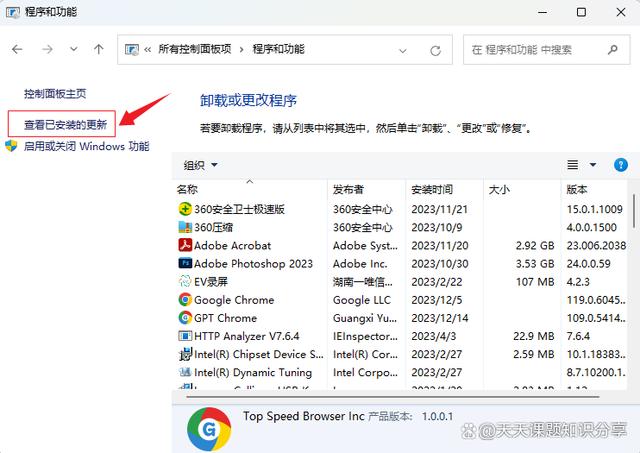
(2)如果驱动程序版本不是最新版本,请访问打印机制造商的官方网站,下载并安装最新的驱动程序。
2. 调整网络设置
(1)打开“控制面板”->“网络和共享中心”->“更改适配器设置”,找到正在使用的网络适配器,右键单击选择“属性”。
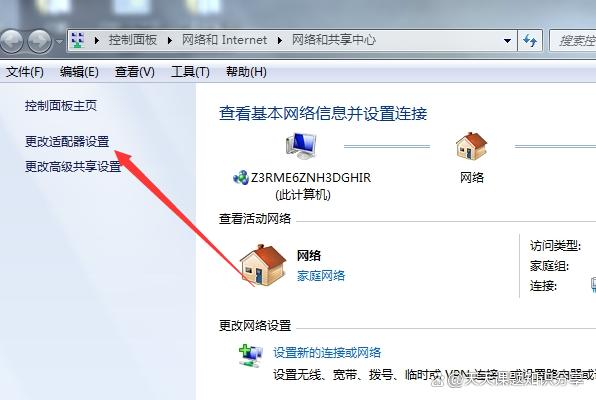
(2)在属性窗口中,双击“Internet Protocol Version 4(TCP/IPv4)”,选择“自动获得IP地址”和“自动获得DNS服务器地址”,然后点击“确定”。
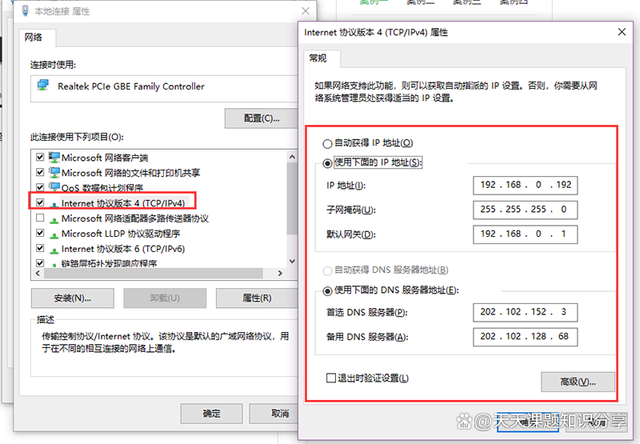
3. 重启网络服务
(1)按Win+R键打开“运行”窗口,输入“services.msc”并按下回车键。
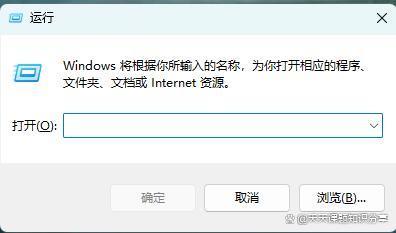
(2)在打开的“服务”窗口中,找到“Print Spooler”服务,右键单击选择“停止”。
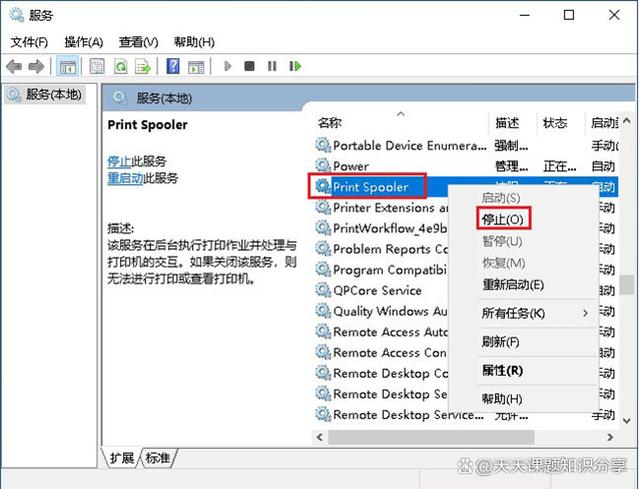
(3)等待片刻,再次右键单击“Print Spooler”服务,选择“启动”。
4. 重置网络
如果以上步骤无法解决问题,您可以尝试重置网络。打开“控制面板”->“网络和共享中心”->“更改适配器设置”,找到正在使用的网络适配器,右键单击选择“禁用”。等待片刻后,再次右键单击该网络适配器,选择“启用”。
以上就是小编分享的内容,希望能帮助到大家。











